NETSH 사용법
Netsh 는 로컬 또는 원격으로 현재 실행 중인 컴퓨터의 네트워크 구성을 표시하거나 수정할 수 있는 명령줄 스크립팅 유틸리티입니다. Netsh는 또한

매개변수 정보
매개 변수 정보 팝업에는 메서드 및 함수 호출의 매개변수 이름이 표시된다. PyCharm은 편집기에서 여는 괄호를 입력하거나 제안 목록에서 메서드를 선택한 후 1초(1000밀리초) 이내에 사용 가능한 모든 메서드 시그니처가 포함된 팝업을 자동으로 표시한다.
팝업이 닫히거나 IDE가 자동으로 팝업을 표시하지 않도록 구성된 경우 팝업을 명시적으로 호출할 수 있다 . 그렇게 하려면 Ctrl+P키를 누르면된다. (또는 보기 | 매개변수 정보 클릭 ).
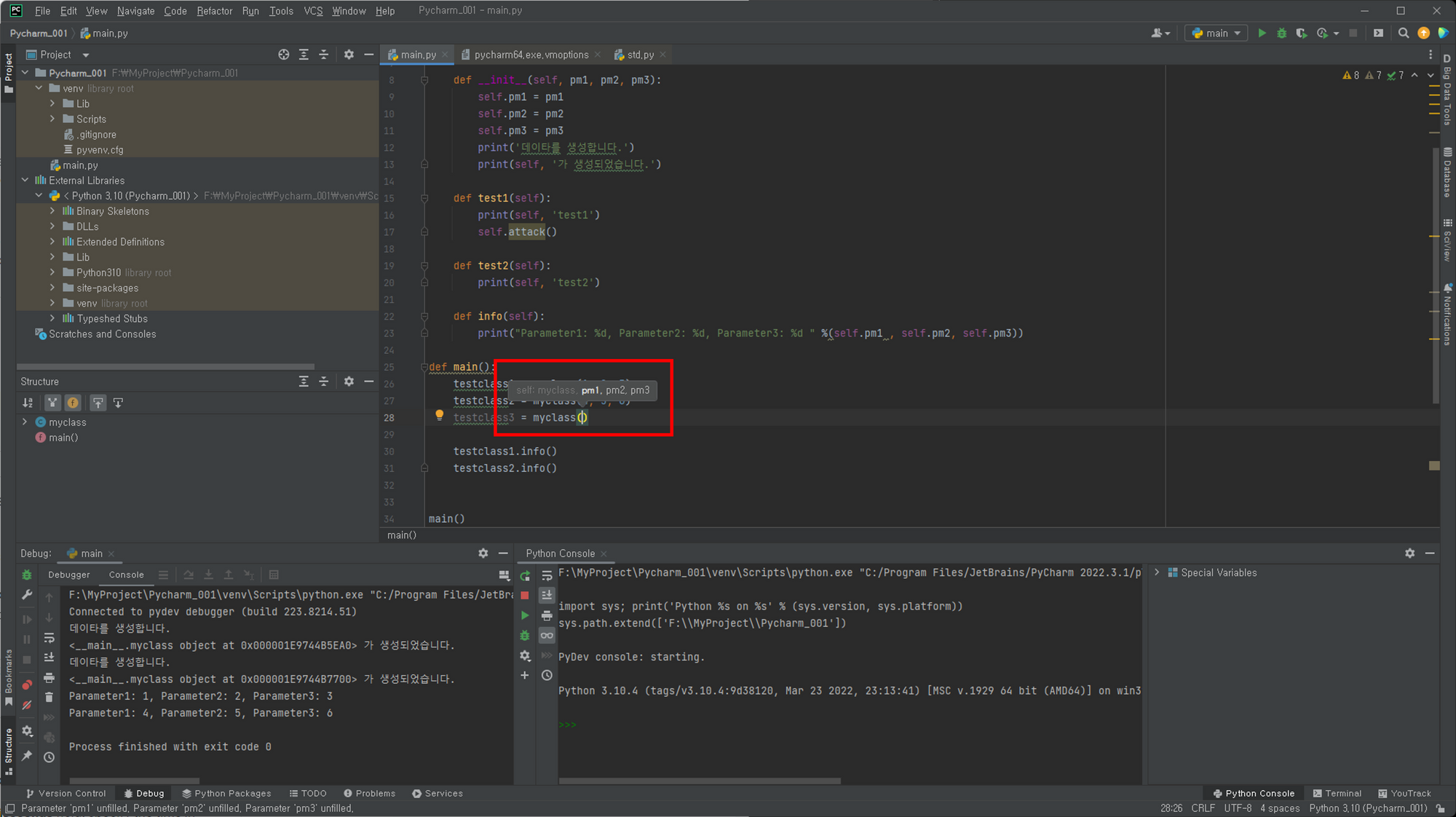
전체 메서드 또는 함수 서명 표시
기본적으로 매개변수 정보 팝업에는 간단한 시그니쳐가 표시됩니다. 메서드 이름과 반환된 유형을 포함하는 전체 서명을 표시하도록 IDE를 구성할 수 있습니다.
셋팅화면 Ctrl+Alt+S 에서 Editor > General > Code Completion 에서 Parameter Info 항목의 Show full method signatures 체크박스를 체크한다.
프로젝트 소스 경로에 필요한 써드파티 JavaScript 라이브러리를 포함해야 한다. 그렇지 않으면 매개변수 이름이 표시되지 않는다.
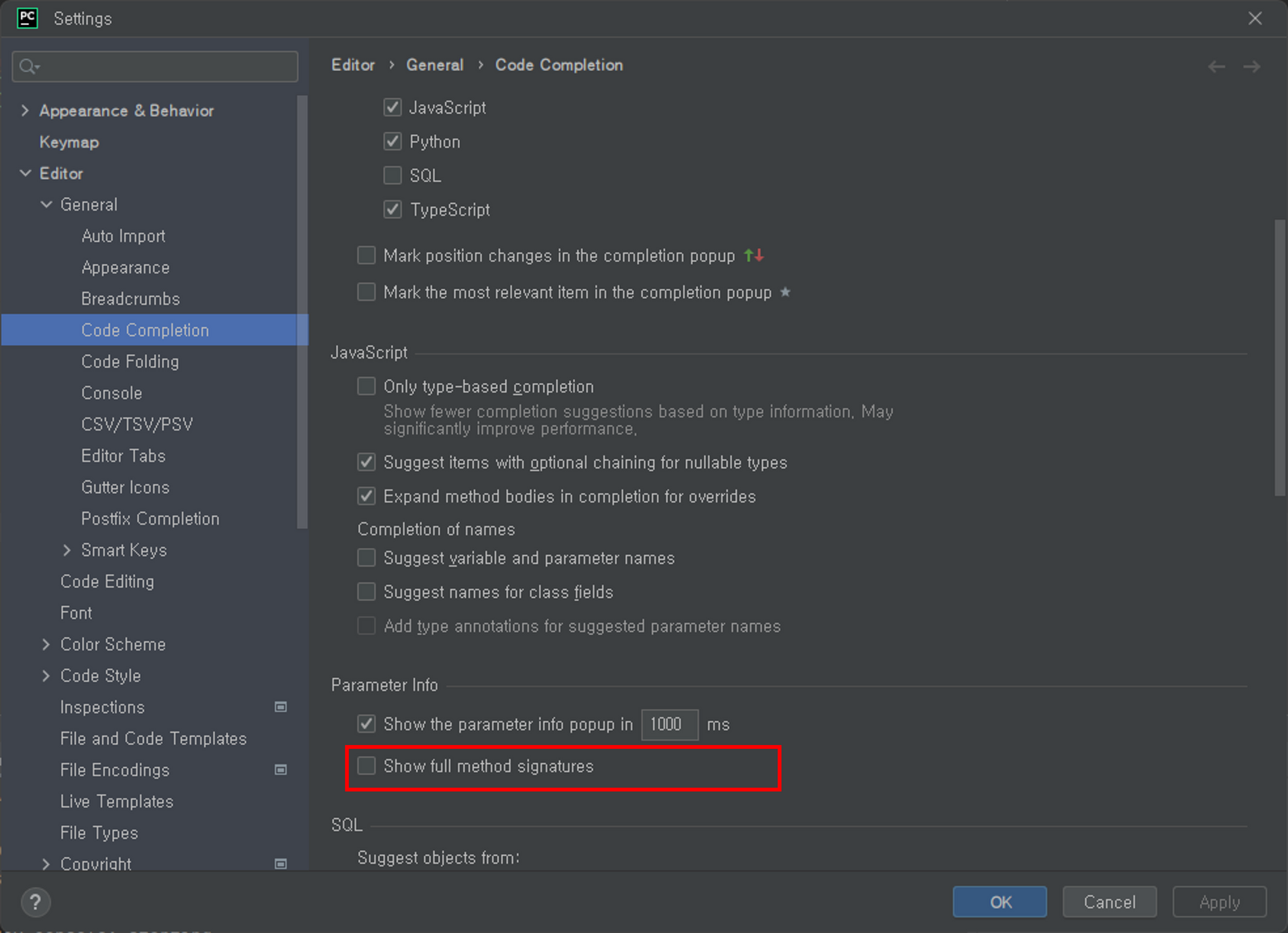
PyCharm에는 프로젝트의 비정상적인 코드를 감지하고 수정하는 일련의 코드 검사가 있다. IDE는 다양한 문제를 찾아 강조 표시하고, 죽은 코드를 찾고, 가능한 버그를 찾고, 맞춤법 문제를 찾고, 전체 코드 구조를 개선할 수 있다.
검사는 모든 프로젝트 파일 또는 특정 범위 (예: 프로덕션 코드 또는 수정된 파일) 에서만 코드를 스캔할 수 있다 .
모든 검사에는 문제가 코드에 영향을 미칠 수 있는 정도인 inspection severity(심각도 수준) 이 있다. 심각한 문제와 덜 중요한 문제를 빠르게 구분할 수 있도록 편집기에서 심각도가 다르게 강조 표시된다. PyCharm은 미리 정의된 심각도 수준 세트와 함께 제공되며 이를 통해 자신만의 심각도 수준을 만들 수 있다.
검사 및 해당 설정은 프로필 에 그룹화됩니다 . 각 프로필에는 활성화된 검사, 분석하는 파일 범위 및 해당 심각도 수준에 대한 정보가 포함되어 있습니다.
셋팅화면에서 Editor > Inspections 에서 Python 항목을 열어 필요한 항목의 체크박스를 체크한다.
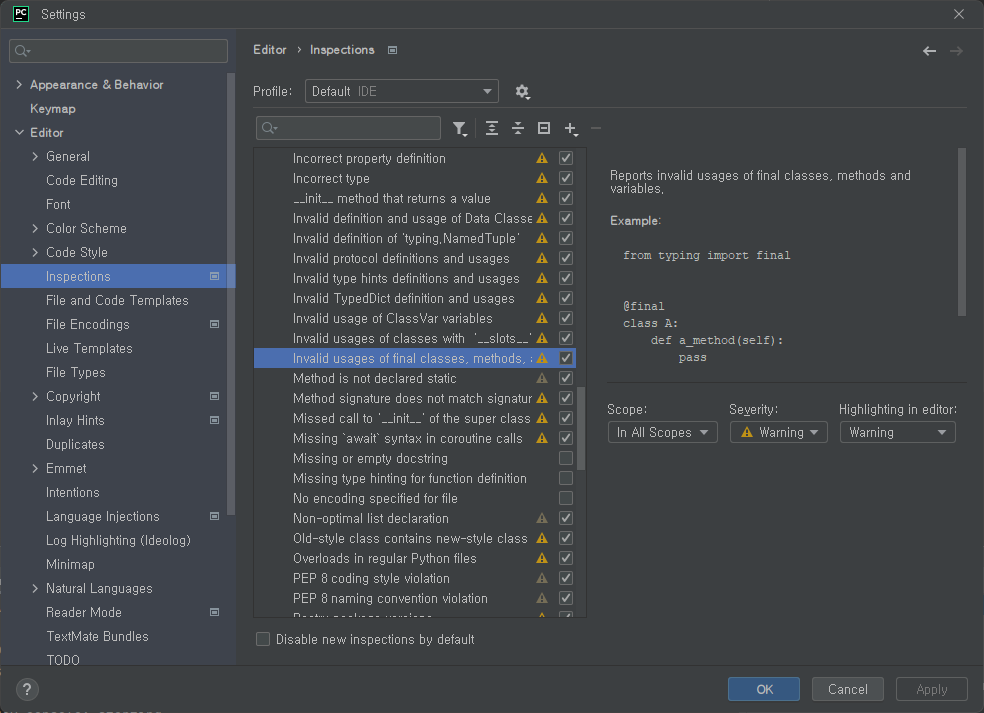
검사 프로필의 구성에 영향을 줄 수 있으므로 설치된 플러그인에서 제공되는 새 검사를 비활성화
하려면 Disable new inspections by default를 선택한다 .
파이참을 설치하고나서 바로 코딩후 실행을 하면 디버그콘솔의 한글이 깨져서 나온다. 이를 해결하는 방법은 Ctrl+Alt+s 를 눌러 셋팅창을 열어 Editor > File Encodings 화면에서 아래 그림에 표시된 부분의 내용을 UTF-8 로 변경한다.
Project Encoding : UTF-8
Default encoding for properties files : UTF-8
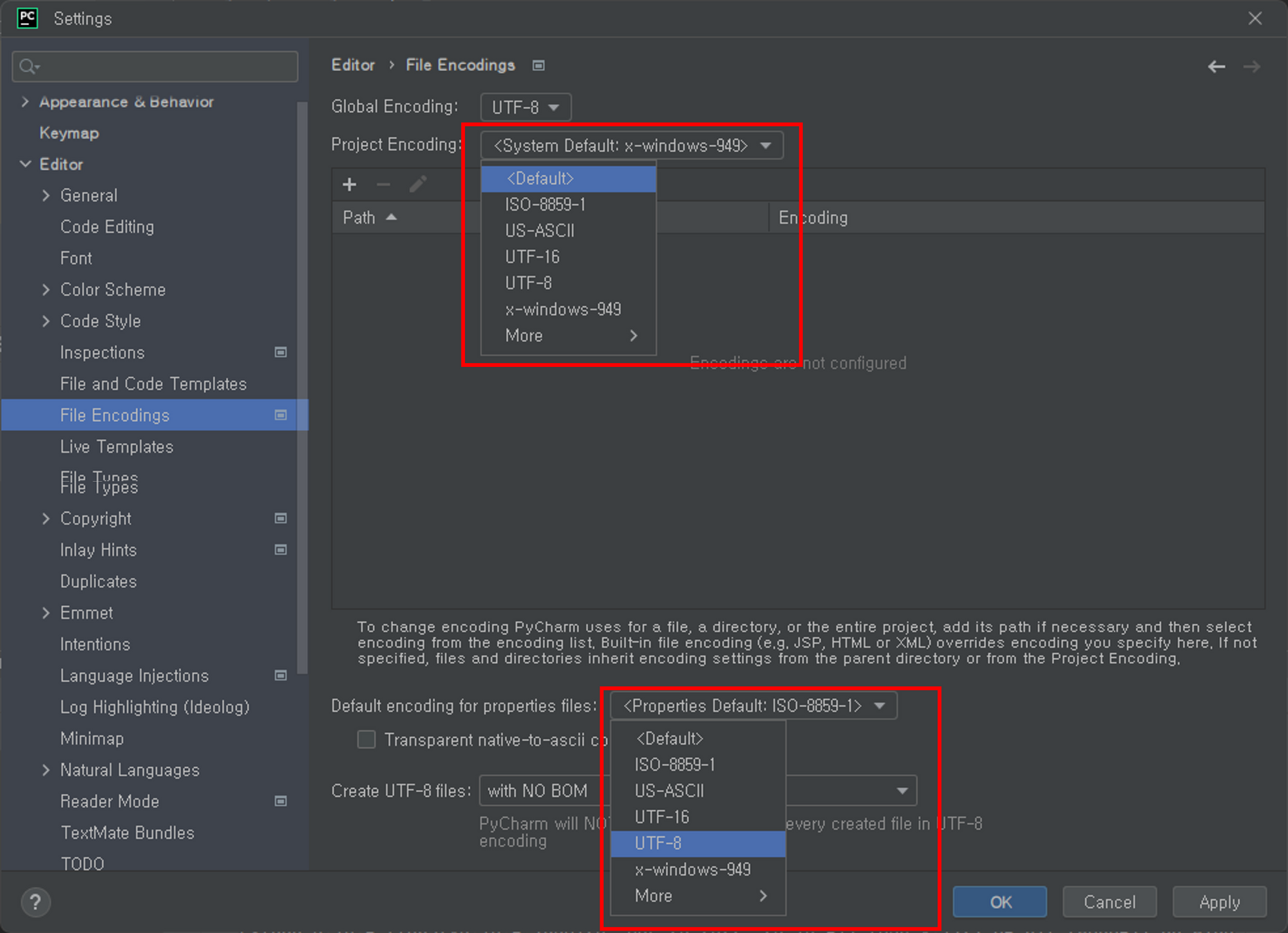
위의 내용대로 수정을 하면 다음과 같이 한글이 깨지지 않고 출력된다.
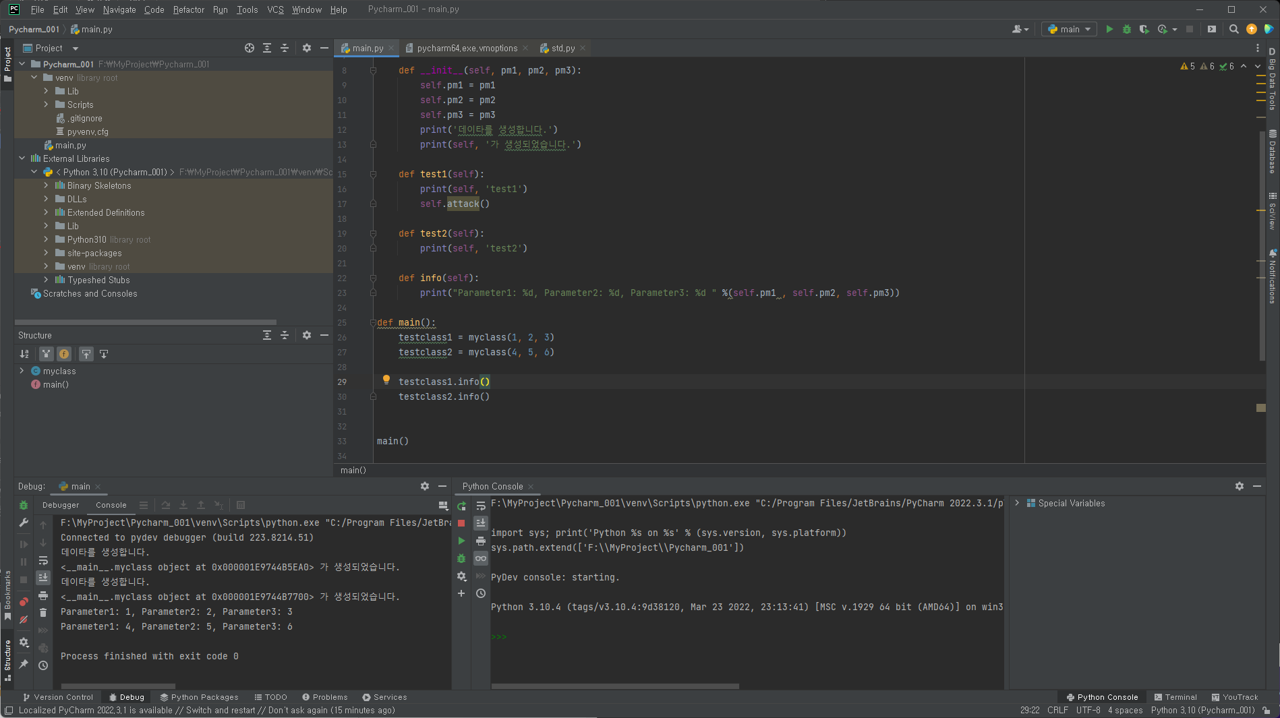
해당 방법이외에도 코드 삽입으로도 해결이 되기는 하지만 파이참에 대한 것만 기록하고자 하므로 위 방법만 적어둔다.